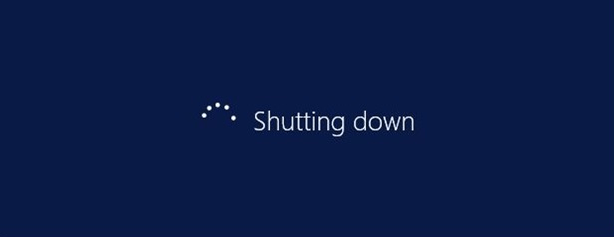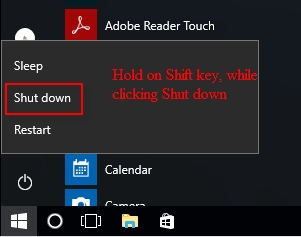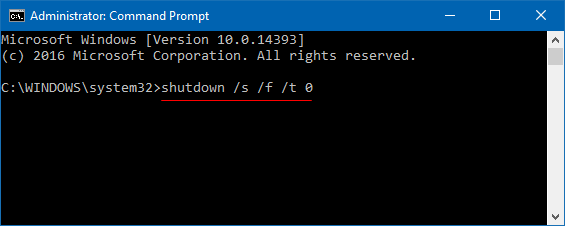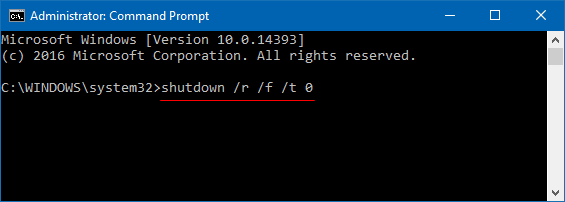한동안 PC를 사용하지 않을 경우 Win+X 키를 누르고 U를 누른 다음 U 를 다시 눌러 PC를 종료할 수 있습니다. 종료하면 모든 앱이 닫히고 모든 사용자가 로그아웃되며 PC가 완전히 꺼집니다. Windows 10 사용자는 PC에서 하이브리드 종료(빠른 시작), 최대 절전 모드 또는 전체 종료를 수행할 수 있습니다.
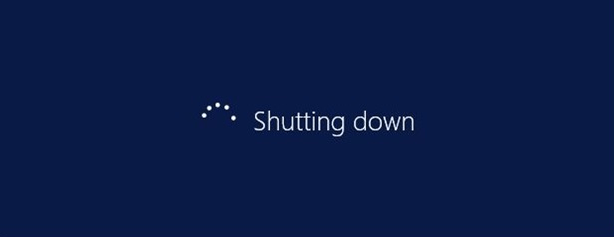
- 빠른 시작은 종료 후 PC가 더 빠르게 시작되도록 돕는 설정입니다. 최대 절전 모드보다 훨씬 빠릅니다.
- 최대 절전 모드는 주로 노트북이나 태블릿용으로 설계된 절전 상태입니다. 최대 절전 모드를 사용하면 PC를 다시 시작하면 중단했던 위치로 돌아갑니다.
-
완전 종료에서는 모든 앱이 닫히고 모든 사용자가 로그아웃되며 PC가 완전히 꺼집니다.
완전 종료를 수행하면 PC를 사용할 계획이 없거나 다른 미디어에서 부팅하려는 경우 Windows 10 PC를 다시 초기화할 때 배터리 수명을 연장할 수 있습니다. 방법은 다음과 같습니다.
<script>
(adsbygoogle = window.adsbygoogle || []).push({});
</script>
옵션 1: Shift 키를 사용하여 전체 종료 수행
1단계: 시작 메뉴를 열고 전원 버튼을 선택하세요.
2단계: 키보드의 Shift 키를 길게 누른 상태에서 종료를 클릭한 다음 Shift 키를 놓아 전체 종료를 수행합니다.
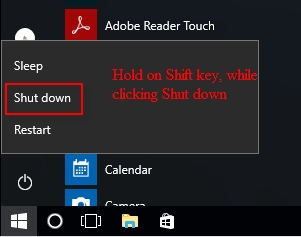
옵션 2: 명령 프롬프트를 사용하여 전체 종료 수행
1단계: 관리자 권한으로 명령 프롬프트를 엽니다.
WinX 키보드 단축키를 사용하여 즉시 명령 프롬프트(관리자)를 엽니다. Win+X 및 A를 누릅니다.

2단계: 그런 다음 다음 명령을 실행하고 Enter 키를 누르세요.
종료 /s /f /t 0
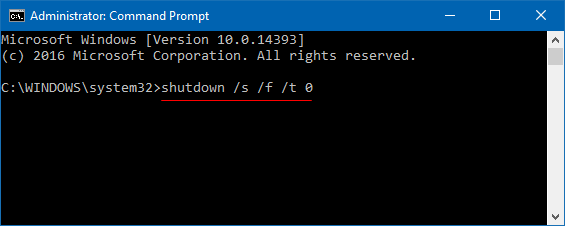
Windows 10을 완전히 종료한 후 시스템을 다시 시작하려면 다음 명령을 실행하세요.
종료 /r /f /t 0
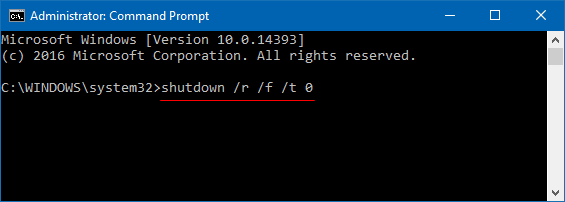
<script>
function loadads(){
var sscript = document.createElement('script');
sscript.src= 'https://pagead2.googlesyndication.com/pagead/js/adsbygoogle.js?client=ca-pub-9370365363357132';
document.body.appendChild(sscript);
sscript.addEventListener('load',function (){document.body.removeChild(sscript) })
}
setTimeout(loadads,500)
</script>
<script>
(adsbygoogle = window.adsbygoogle || []).push({});
</script>
위 내용은 Windows 10에서 전체 종료를 수행하는 방법의 상세 내용입니다. 자세한 내용은 PHP 중국어 웹사이트의 기타 관련 기사를 참조하세요!